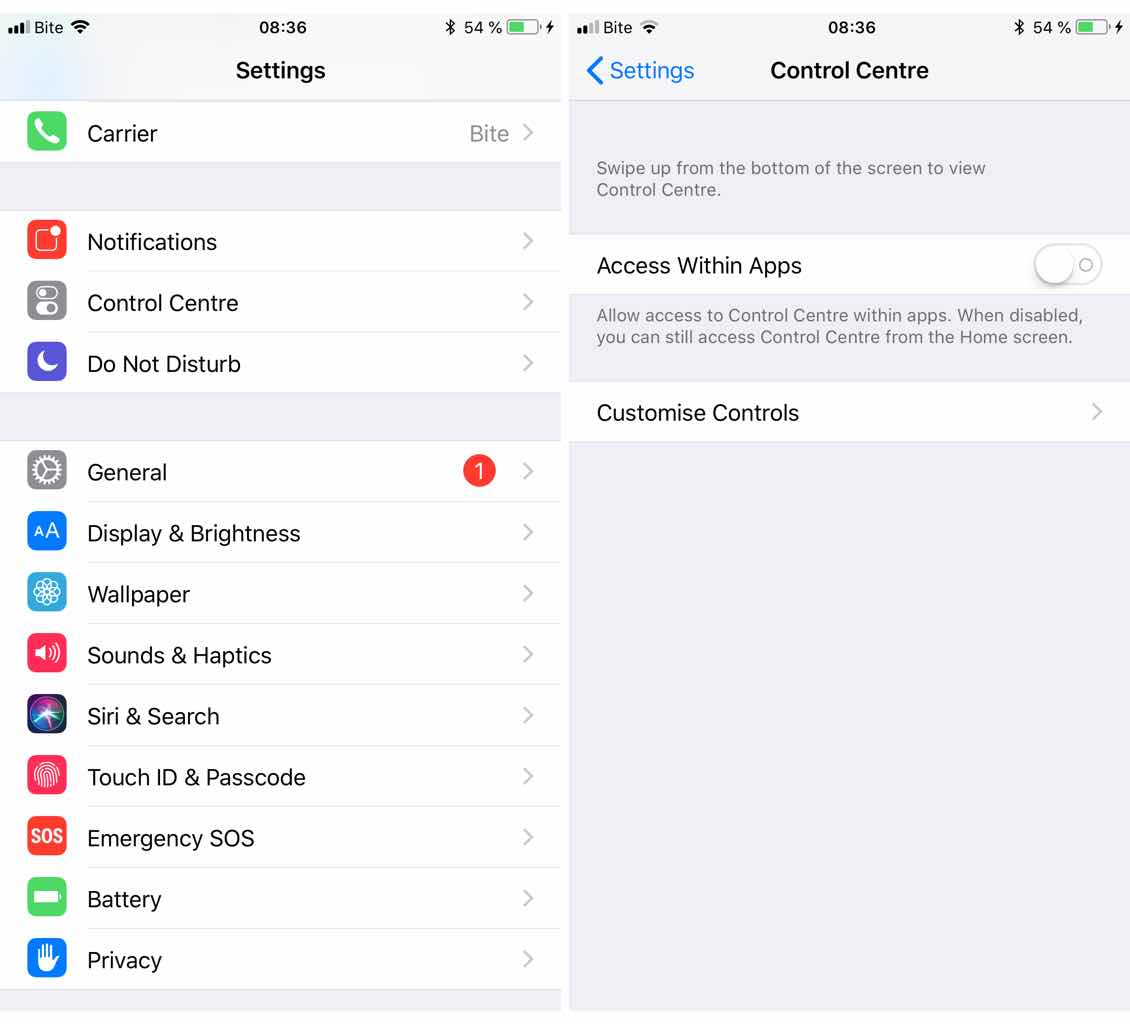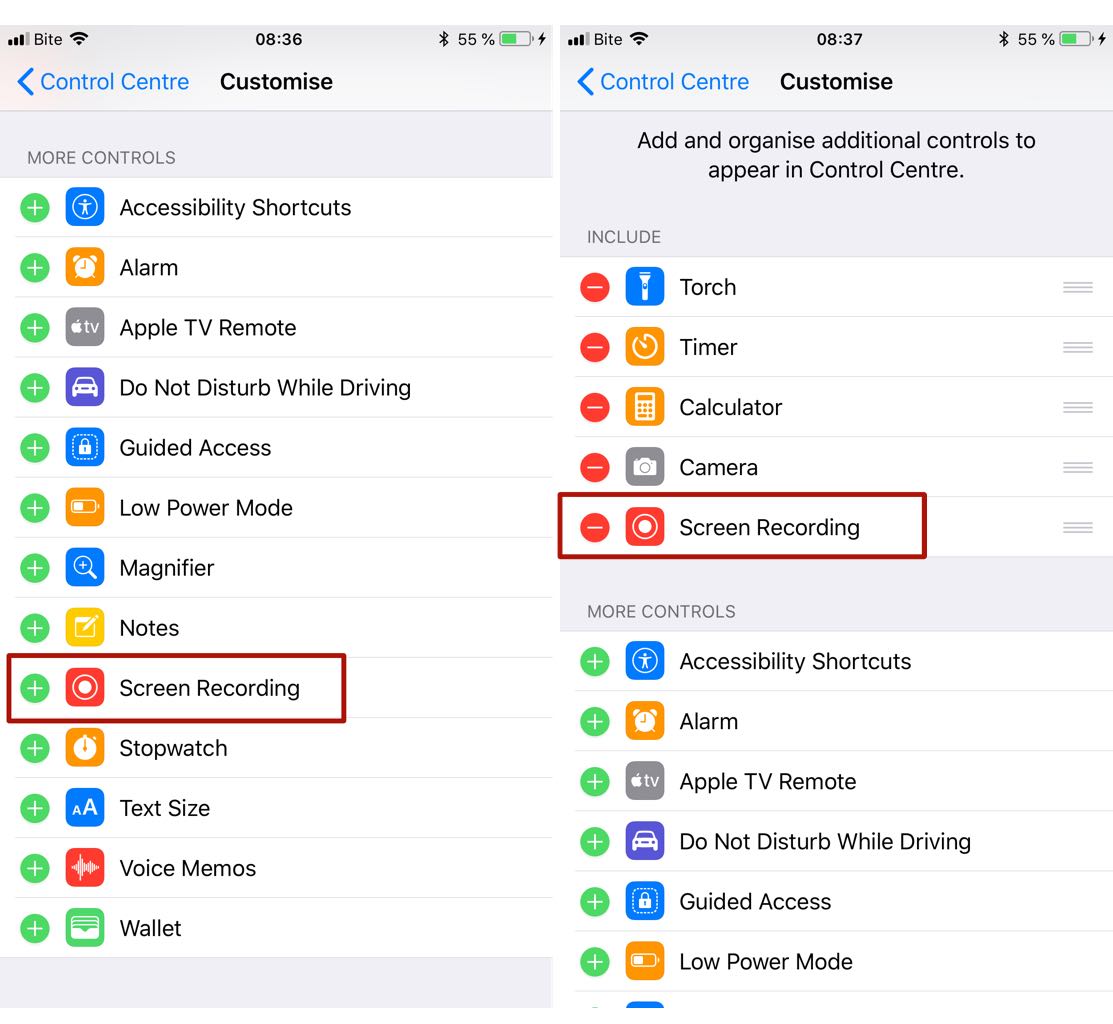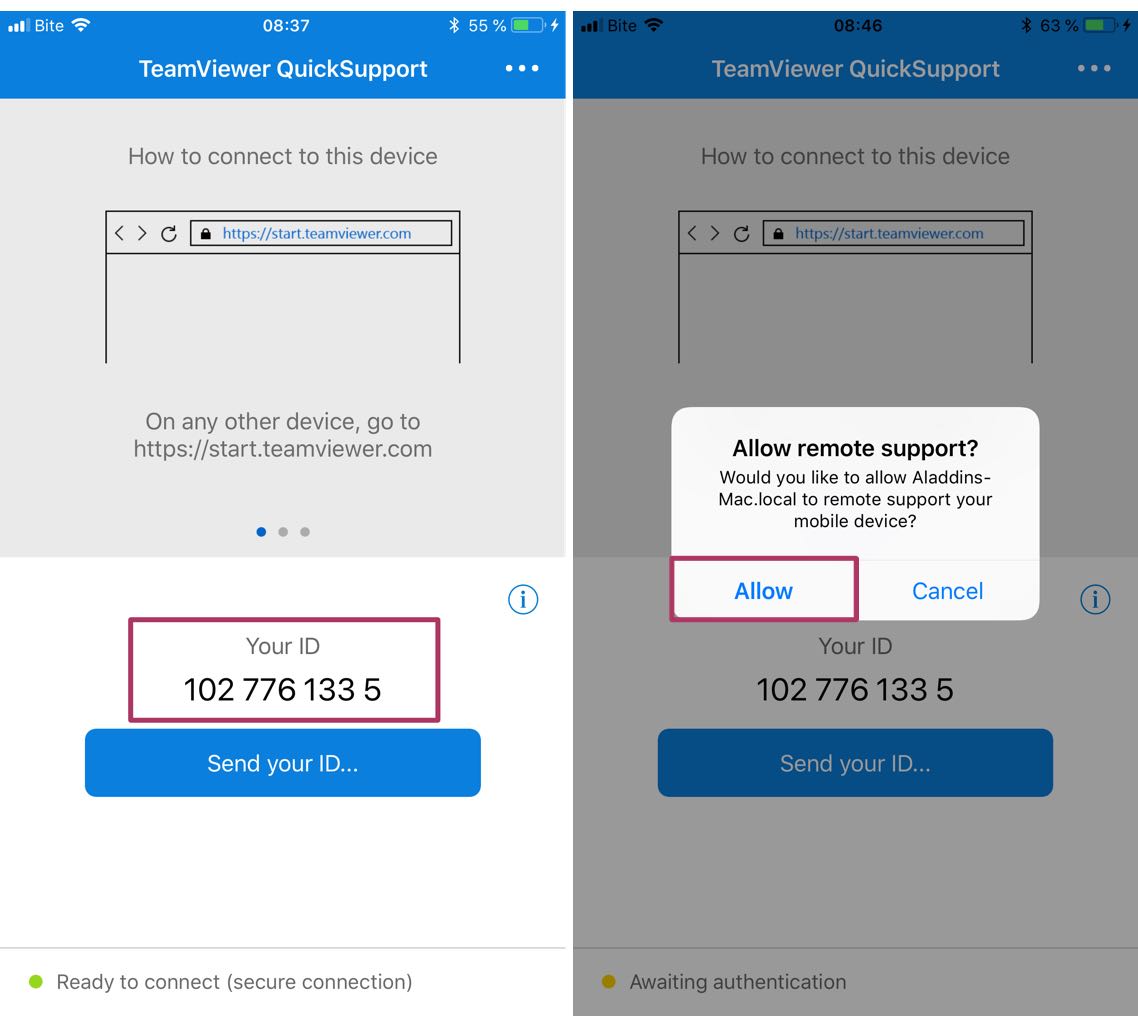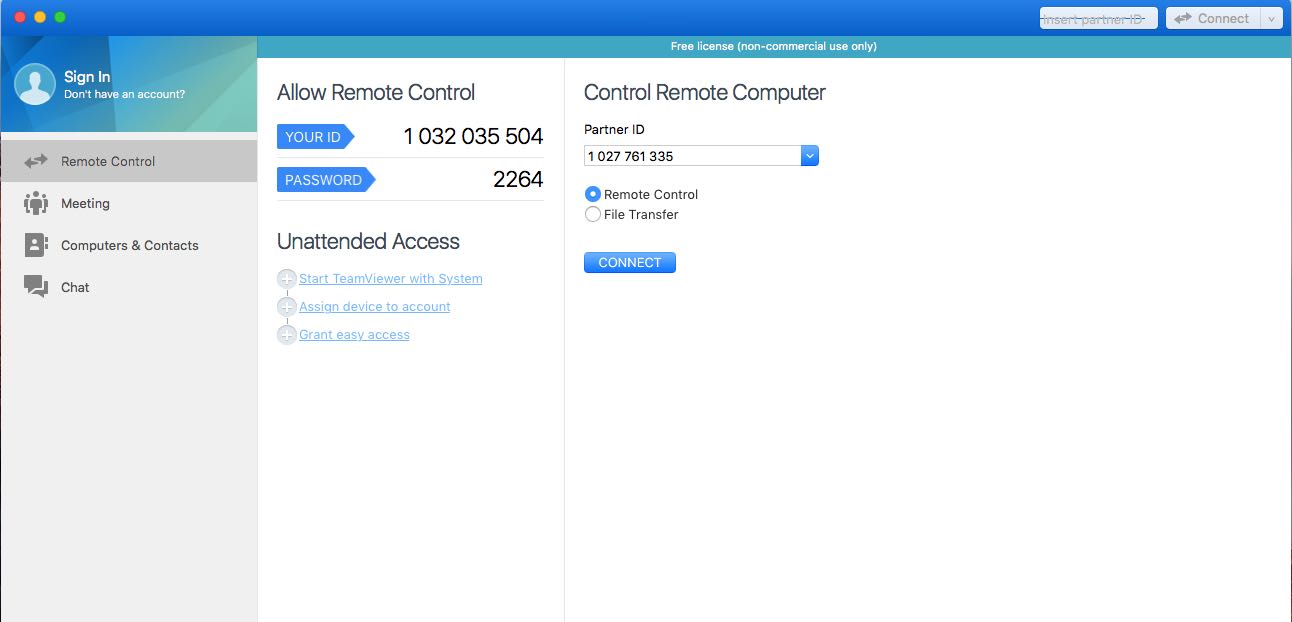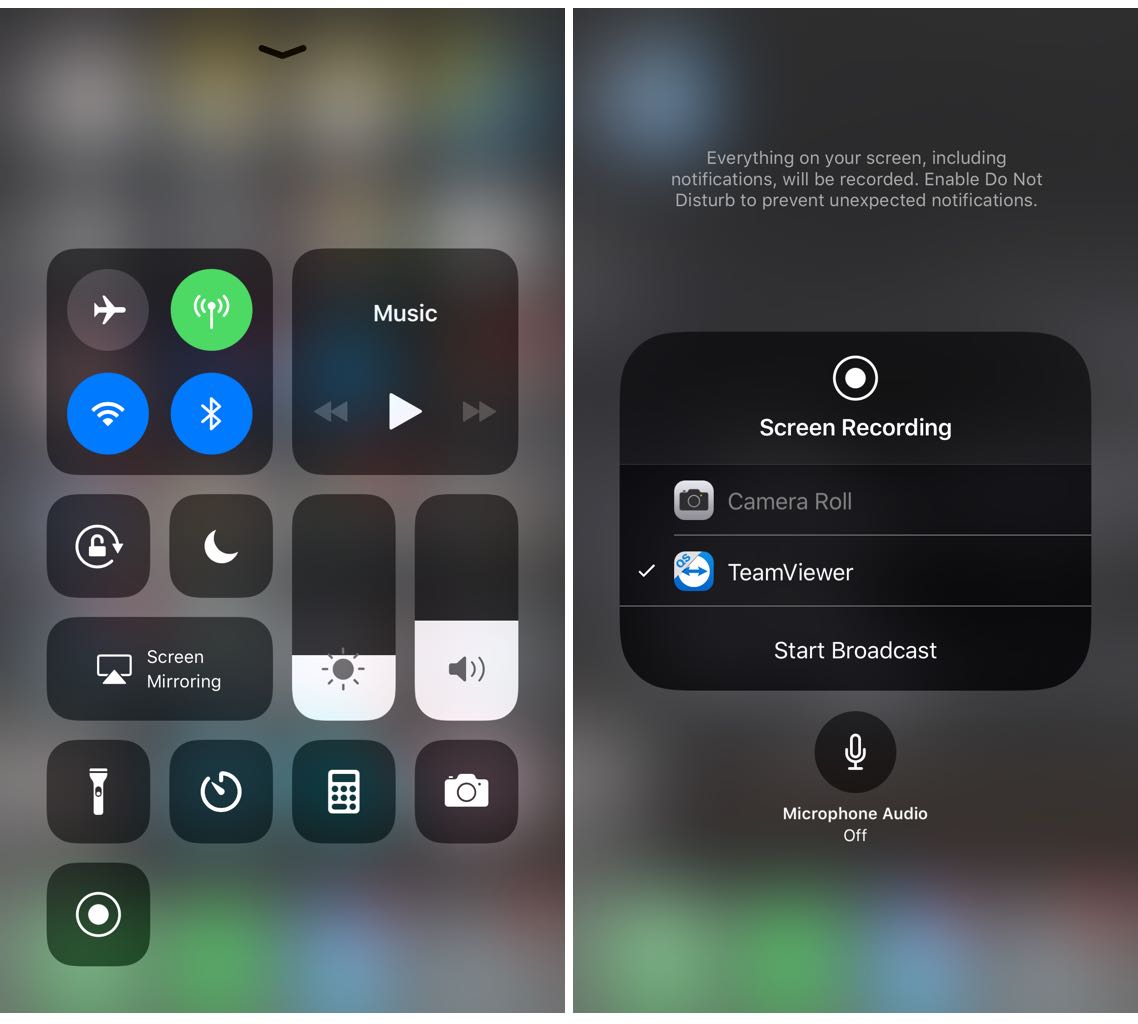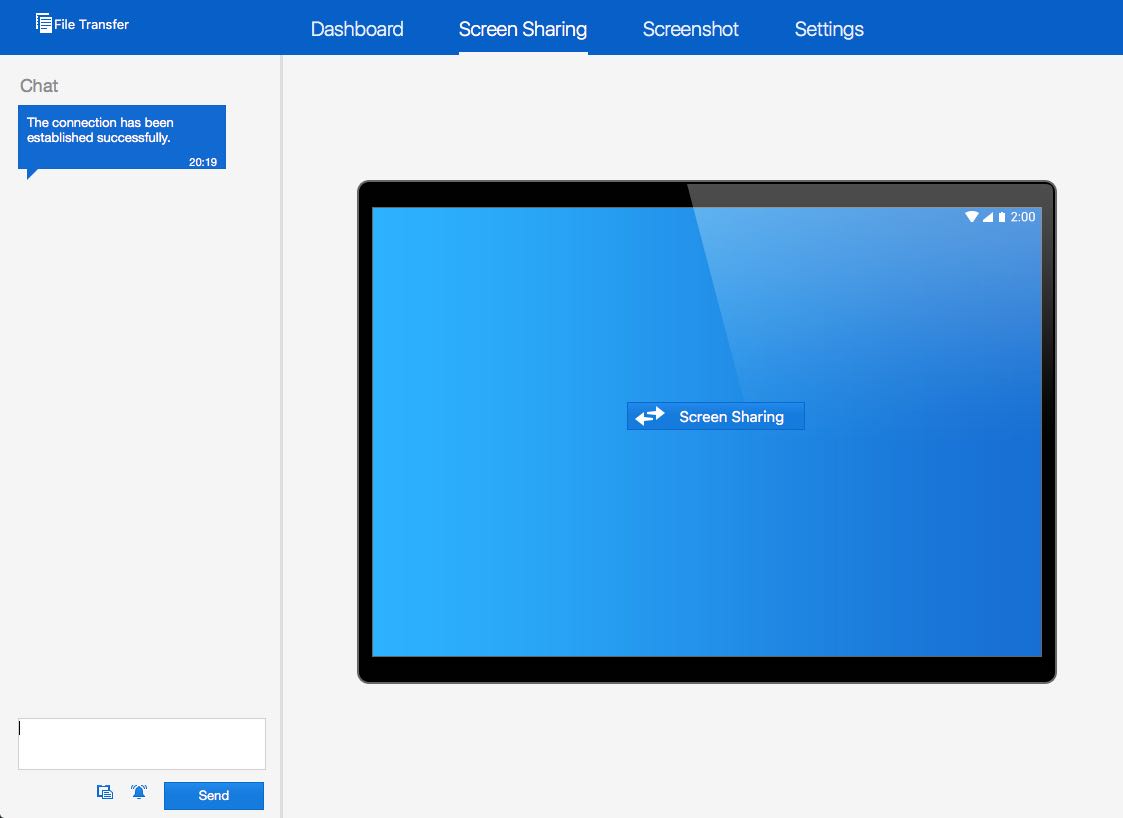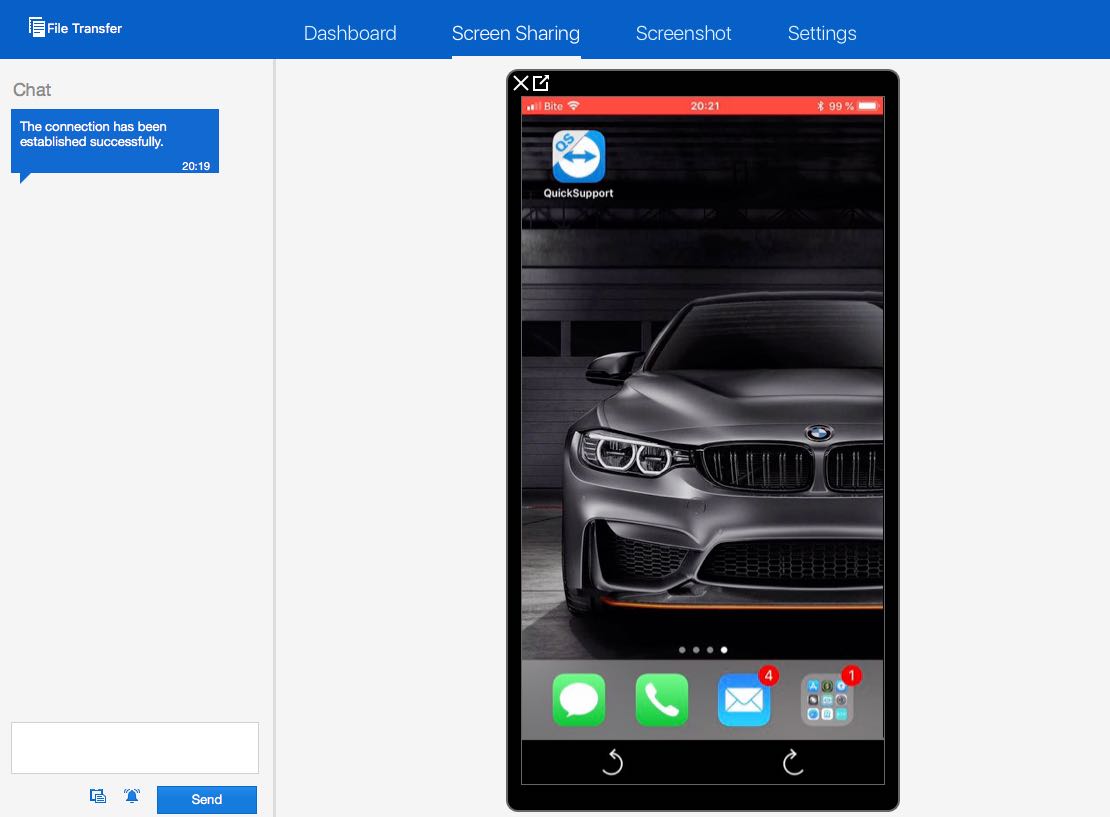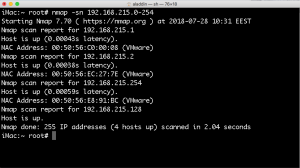Ne kiekvienas iPhone ir iPad savininkas žino, kaip nuotoliniu būdu prisijungti prie iOS įrenginio naudojant kompiuterį. Todėl šiame straipsnyje pabandysime išsiaiškinti, ko reikia norint tai atlikti.
Ar galiu nuotoliniu būdu valdyti savo „iPhone” ar „iPad”?
Ne. Skirtingai nuo Android, iOS transliacijos iš vieno ekrano į kitą turi būti patvirtintos abejose pusėse, siekiant išvengti slaptos priežiūros galimybės. Be to, šis prisijungimo būdas neleidžia per atstumą valdyti iOS įrenginių, imanoma tik stebėti kas vyksta įrenginiuose, prie kurių prisijungėte.
Kodėl jums to reikia?
- Naudodami šį prisijungimo būdą, galite padėti savo draugams ir pažįstamiems nuotoliniu būdu išspręsti jų įrenginio problemą. Pvz., galite padėti giminaičiui, kuris nėra susipažinęs su šiuolaikinėmis technologijomis ir nesupranta įvairių įrenginio valdymo niuansų.
- Galimybė nuotoliniu būdu peržiūrėti ekrano vaizdą leidžia teikti pagalbą įmonės mobilių įrenginių vartotojams.
- Galite naudoti nuotolinį ryšį ir jo pagalba rodyti savo įrenginio ekraną kai žaidžiate arba kai dirbate su įrenginiu.
Kaip nuotoliniu būdu prisijungti prie iPhone ar iPad iš kompiuterio ar kito mobiliojo prietaiso?
1. Atsisiųskite nemokamą „TeamViewer QuickSupport” programą į Apple mobilų įrenginį, prie kurio norite prisijungti.
2. Atsisiųskite „TeamViewer” programą į kompiuterį, iš kurio jungsitės prie Apple nutolusių mobilių įrenginių.
3. Pridėkite nuorodą „Screen Recording” į iOS valdymo panelę (jei ji nebuvo pridėta anksčiau). iPhone arba iPad įrenginiuose, su įdiegta „TeamViewer QuickSupport” programėle: eikite į Settings → Control Centre → Customise Controls.
Paspauskite žalią mygtuką šalia parinkties „Screen Recording”.
4. iPhone ar iPad įrenginyje startuokite „TeamViewer QuickSupport” programą. Programos lange matysite ryšio ID (Your ID).
Kompiuteryje taip pat startuokite Teamviewer programą. Joje ryšio ID įveskite į Partner ID lauką ir pasirinkite „Remote Control” parinktį. Spauskite „Connect” mygtuką.
5. iPhone ar iPad įrenginyje leiskite prisijungti prie Jūsų įrenginio. Tai galite padaryti paspaudę „Allow” mygtuką iššokusiame lange. Kaip tai atrodo galite pamatyti keliais paveikslėliais aukščiau.
6. Iš naujo atidarykite iOS valdymo panelę (Control Centre), spustelėkite stipriau (arba paspauskite ir laikykite) mygtuką „Screen Recording” kol pasirodys langas su parametrais.
7. Atidarytame meniu pasirinkite „TeamViewer” ir spustelėkite „Start Broadcast”.
8. Asmeniniame kompiuteryje, spustelėkite mygtuką „Screen Sharing”.
Nutolusio mobilaus įrenginio vaizdas Jūsų kompiuteryje atsiras visai netrukus. Sveikinu, Jums pavyko prisijungti prie nutolusio iPhone ar iPad ir nuo šiol galite matyti kas jame vyksta ir suteikti nuotolinę pagalbą. Noriu atkreipti dėmesį, kad programa turi vidaus pokalbių, nuotraukų dalijimosi funkcijaas, ir gebėjimą „nufotografuoti” nutolusio įrenginio ekraną. Pasibandykite.
Jei turite kokių klausimų, lauksiu jų komentaruose.